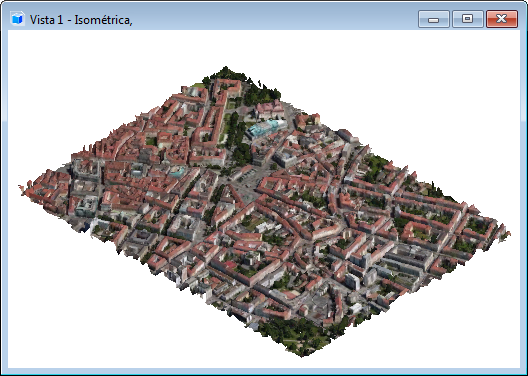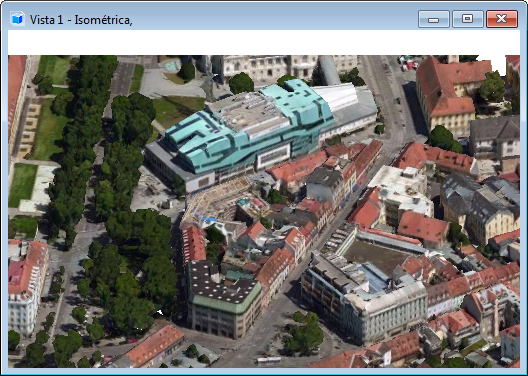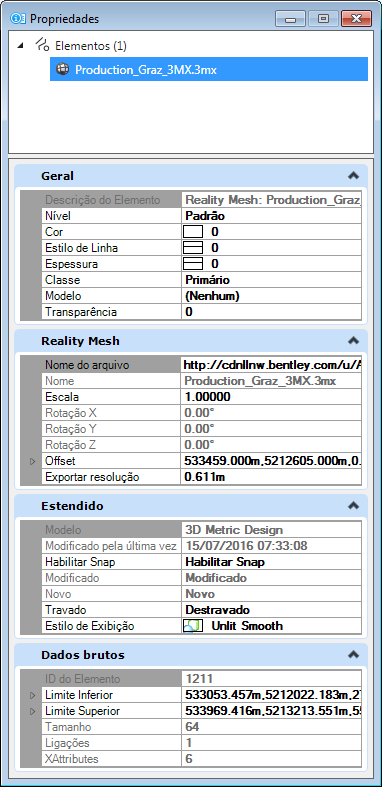Suporte de arquivos do Reality Mesh
- Exibição rápida e precisa - O MicroStation tira proveito das múltiplas definições dentro dos modelos de Reality Mesh para fornecer uma exibição rápida e precisa em qualquer nível de zoom. O uso eficiente da estrutura do modelo do Reality Mesh permite que até mesmo as séries de dados extremamente grandes sejam visualizadas eficazmente.
- Edição conveniente - Você pode usar as ferramentas familiares do MicroStation para posicionar e manipular modelos de Reality Mesh dentro de seu desenho atual. As ferramentas poderosas de mascaramento e corte do MicroStation podem ser usadas para filtrar a exibição do modelo do Reality Mesh e permitir a coordenação conveniente de dados do Reality Mesh com outros dados de desenho.
- GeoCoordenação - os dados de localização geográfica dos modelos do Reality Mesh são usados para fornecer uma referência precisa e automática com outras fontes de dados.
- Suporte de Nuvem - os modelos do Reality Mesh podem ser referenciados localmente ou a partir de URLs de Internet.
Trabalhando com modelos do Reality Mesh
Os modelos do Reality Mesh consistem de muitos arquivos que são acessados conforme a necessidade durante o processo de exibição. O arquivo Cena com extensão "3mx" contém a informação sobre o modelo, incluindo a sua localização geográfica (se disponível) e a maneira como acessar os componentes do modelo. Os componentes do modelo estão contidos em arquivos separados com a extensão "mx3b". Você pode abrir diretamente ou referenciar os modelos do Reality Mesh selecionando o arquivo Cena. Os componentes do modelo (.mx3b) são lidos internamente e devem estar acessíveis.
As imagens dentro de um modelo do Reality Mesh incorporam a iluminação que estava presente quando as imagens fonte foram produzidas, portanto, uma iluminação adicional não é necessária. Um estilo de exibição Suave não iluminado é aplicado ao anexo do Reality Mesh. Isso faz com que o modelo do Reality Mesh ignore a iluminação original e, em vez disso, seja exibido com total intensidade (conforme capturado).
- Trocar Estilos de exibição - Troca a exibição para qualquer estilo de exibição predefinida.
- Aplicar Regras de exibição - Aplica regras de exibição à malha realista e aos classificadores de malha realista. Logo abaixo estão alguns cenários em que as regras de exibição podem ser utilizadas em malhas realistas e classificadores:
- Para diferenciar construções substituindo suas simbologias com base em suas propriedades, como área, perímetro ou tipo.
- Equipamentos com código de cores em uma planta, utilizando sua propriedade de estado de manutenção. Por exemplo, vermelho = prazo de manutenção vencido, laranja = prazo de manutenção vencerá em breve, verde = prazo de manutenção vencerá daqui a mais de seis meses.
- Ocultar todas as construções com as propriedades usar ou destino definidas para comercial em um grande modelo realista.
Você pode definir Ocultar elemento ou Substituições de simbologia tal como cor conforme a ação na regra de exibição.
- Corte - Corte usando cercas ou a ferramenta Corte de volume.
Exportação de modelos do Reality Mesh
Conforme mencionado acima, a iluminação da cena é já capturada nos mapas de textura do Reality Mesh e, consequentemente, será necessário ver os dados com a o brilho da iluminação ajustada ao máximo em outros aplicativos.
Separar para elementos da malha
A caixa de verificação Elementos do aplicativo na ferramenta Explodir elemento pode ser usada para separar um modelo do Reality Mesh aos elementos da malha padrão do MicroStation. A propriedade Resolução de exportação na caixa de diálogo Propriedades controla o tamanho e o número de elementos da malha criados. As imagens da malha são escritas para separar arquivos JPEG no mesmo diretório que o arquivo de desenho ativo.
Impressão para PDF 3D
Integração com o Google Earth
A maioria dos modelos do Reality Mesh contêm informações indicando a sua exata localização geográfica. Isto permite a integração eficiente e precisa com outros dados e aplicativos geográficos.
Para encontrar geograficamente modelos do Reality Mesh, o mapa ou a fotografia aérea podem ser usados como um contexto usando o Gerenciador raster com uma fonte ciente de fixação geográfica apropriada (Mapas do Bing, WMS, etc.).
Os modelos Reality Mesh geograficamente localizados são apropriados para o uso com as ferramentas de integração do Google Earth (disponíveis no grupo Geográficos da guia Utilitários na barra do ribbon). Ao exportar para o Google Earth, a resolução da malha exportada pode ser controlada como com a outra exportação 3D (como no PDF 3D, acima). Estes ajustes são controlados na caixa de diálogo Configurações do Google Earth. Como os modelos do Reality Mesh contêm dados 3D e mapas de textura, KML e KML and Collada devem ser selecionados nas opções de menu suspenso Formato na caixa de diálogo Configurações do Google Earth. O modelo do Reality Mesh também deve conter dados corretos da elevação, consequentemente Absolute deve ser selecionado nas opções de menu suspenso do Modo de altitude e a caixa de verificação Reprojetar elevação deve estar ativada. Como os dados de elevação da Reality Mesh são geralmente baseados no Geoid, em vez de baseados no datum, pode ser necessário mudar o ajuste Datum Vertical para GeoideGeoid na seção Modificadores dos sistemas de coordenadas na caixa de diálogo Propriedades do Sistema de coordenadas geográficas.
Comandos das ferramentas utilitárias do Reality Mesh
| Linha de comando | Usar |
|---|---|
| MRMESH ATTACH <URL or filename> | Usado para anexar um modelo do Reality Mesh diretamente ao arquivo de desenho atual. Um nome de arquivo ou URL do modelo Reality Mesh podem ser incluídos como parte do comando. Se nenhum for incluído, então uma caixa de diálogo Abrir arquivo se abre para permitir que um arquivo seja localizado interativamente. Um único ponto de dados é exigido para encontrar a origem do modelo. |
| MRMESH GEOATTACH <URL or filename> | Usado para anexar um modelo do Reality Mesh diretamente ao arquivo de desenho atual. Um nome de arquivo ou URL do modelo Reality Mesh podem ser incluídos como parte do comando. Se nenhum for incluído, então uma caixa de diálogo Abrir arquivo se abre para permitir que um arquivo seja localizado interativamente. O sistema de coordenadas geográficas de modelo ativo será ajustado para combinar o sistema geográfico do modelo Reality Mesh. |
Os comandos das ferramentas de corte associativo do Reality Mesh
Estas ferramentas são fornecidas para associar cortes aos modelos do Reality Mesh. Este corte é derivado da geometria do elemento de corte associado diretamente, e as modificações do elemento de corte são refletidas automaticamente no corte do modelo do Reality Mesh. O corte pode ser removido com o comando MRMESH UNCLIP ELEMENT ou simplesmente pela exclusão do elemento de corte. O corte pode também ser desativado pelo congelamento do nível do elemento de corte. A desativação do nível de corte sem congelar não afetará o corte.
| Linha de comando | Usar |
|---|---|
| MRMESH CLIP | Utilizado para cortar um modelo do Reality Mesh no interior do elemento associado. |
| MRMESH MASK | Utilizado para mascarar um modelo do Reality Mesh pelo elemento associado. |
| MRMESH SPLIT | Utilizado para dividir um modelo do Reality Mesh em dois anexos separados, um para o interior do elemento associado e um para o exterior. |
| MRMESH UNCLIP FENCE | Utilizado para remover todos os cortes aplicados ao modelo do Reality Mesh selecionado através das operações de corte de fence. |
| MRMESH UNCLIP ELEMENT | Usado para remover o corte associativo aplicado com os comandos MRMESH CLIP, MRMESH MASK ou MRMESH SPLIT. |